Windowsta Fn Tuşu Nasıl Kilitlenir ve Kilidi Nasıl Açılır
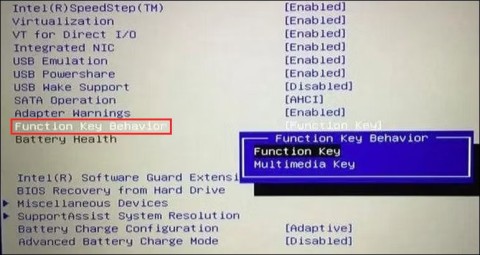
Klavyedeki Fn tuşu gizli bir değiştirici görevi görerek F1 - F12 tuşlarına ek işlevler yükler.
Klavyenin üst kısmında bulunan fonksiyon tuşları, bazı donanım özelliklerini kontrol etmeye yarayan kısayollar olarak kullanılır. Örneğin, arkadan aydınlatmalı bir klavyeyi açmak istediğinizde, Windows üzerinden aynı işlemi yapmanıza gerek kalmadan, tek bir tuşa basarak bunu yapmanıza olanak sağlıyorlar.
Varsayılan olarak bu tuşlar yalnızca bunlara özel Fn tuşuna bastığınızda kullanılabilir. Ancak bu ayarı ve diğer pek çok ayarı ihtiyaçlarınıza uyacak şekilde özelleştirebilirsiniz. Windows 10 ve 11 fonksiyon tuşlarının ayarlarını değiştirebileceğiniz farklı yollar şunlardır.
1. Dell bilgisayarlarda Windows Mobility Center kullanılarak Fn tuşu ayarları nasıl değiştirilir
Fonksiyon tuşlarını değiştirmenin en kolay yolu Windows Mobility Center'daki ayarları değiştirmektir. Ancak bu yöntem yalnızca Dell cihazlar için işe yarayacaktır.
İşte bunu nasıl yapacağınız:
1. Windows aramasına Windows Mobility Center yazın ve Aç'a tıklayın .
2. Alternatif olarak Denetim Masası'nı başlatın ve Donanım ve Ses bölümüne gidin .

3. Windows Mobility Center'a tıklayın .

4. Bir sonraki pencerede Fn tuşu satır bölümünü bulun ve altındaki açılır listeyi genişletin.
5. Temel işlevler için F tuşlarını seçmek istiyorsanız İşlev tuşu'nu seçin .
6. Normalde Fn tuşuna basmayı gerektiren işlevleri F tuşlarını kullanarak gerçekleştirmek istiyorsanız Multimedya tuşunu seçin .
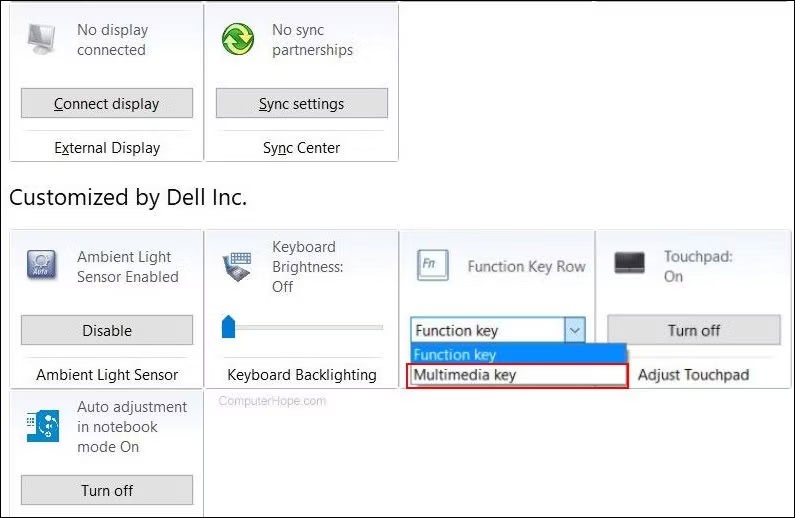
Başka cihazlarınız varsa sistem veya klavye ayarlarında benzer seçenekler bulabilirsiniz. Bu tür özelleştirmeler hakkında bilgi edinmek için üreticinin resmi web sitesini de arayabilirsiniz.
2. BIOS'ta fonksiyon tuşu ayarları nasıl değiştirilir
Ayrıca , işletim sisteminin ve donanımın düzgün bir şekilde yüklenmesine yardımcı olmak için doğrudan BIOS'ta değişiklikler yapabilirsiniz .
Cihazlarda BIOS'a erişim adımları değişiklik gösterebilir . Aşağıda, HP ve Acer makinelerinde BIOS'a erişim ve istenilen değişiklikleri yapma adımları ele alınacaktır. Farklı bir cihazınız varsa, üreticinin web sitesine gidip orada BIOS'a erişim adımlarını aramanız en iyisidir.
HP aygıtınız varsa şu adımları izleyin:
Benzer şekilde, bir Acer cihazınız varsa şu adımları izleyin:
3. UEFI ayarlarını kullanarak fonksiyon tuşu ayarları nasıl değiştirilir
Herhangi bir sebepten dolayı BIOS'a giremiyorsanız, UEFI ayarlarını kullanarak Fn tuşlarını değiştirmeyi deneyin. UEFI de aslında temelde BIOS'tur, çünkü birçok ek ve daha güçlü fonksiyon sunar.
Windows 10 kullanıcısıysanız UEFI Ayarlarına nasıl önyükleme yapabileceğiniz aşağıda açıklanmıştır:
1. Windows Ayarlarını açmak için Win + I tuşlarına basın .
2. Güncelleştirme ve Güvenlik > Kurtarma'ya gidin .
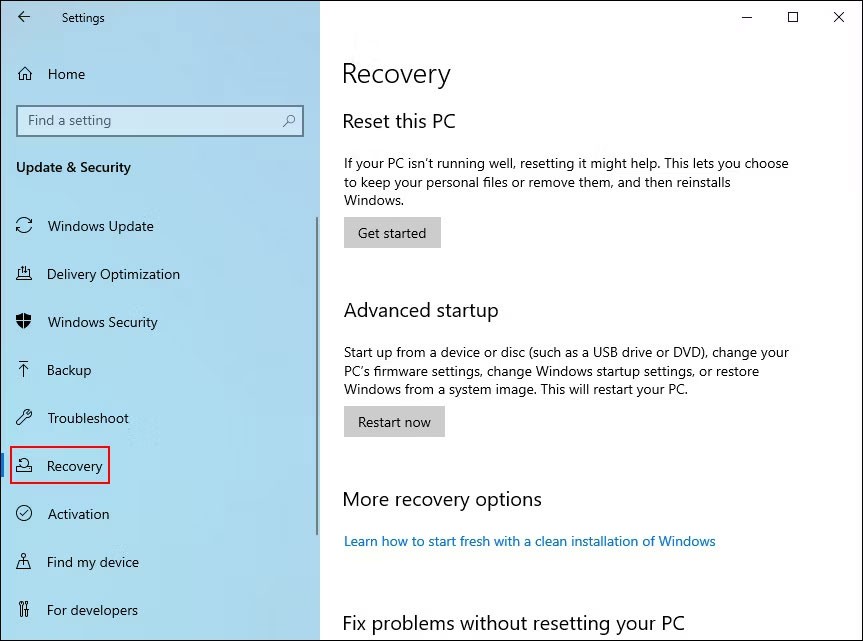
3. Şimdi yeniden başlat'ı seçin .
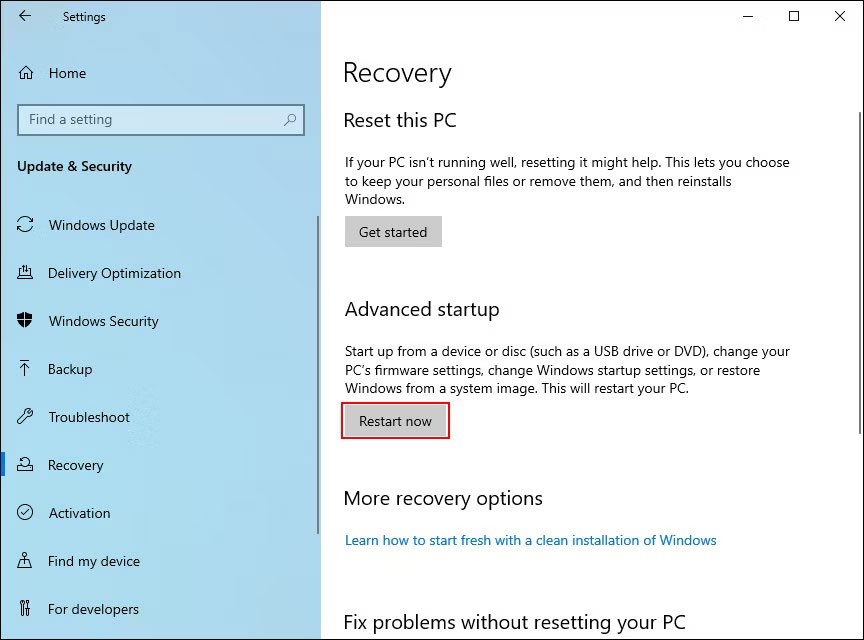
Windows 11 kullanıcısıysanız şu adımları izleyin:
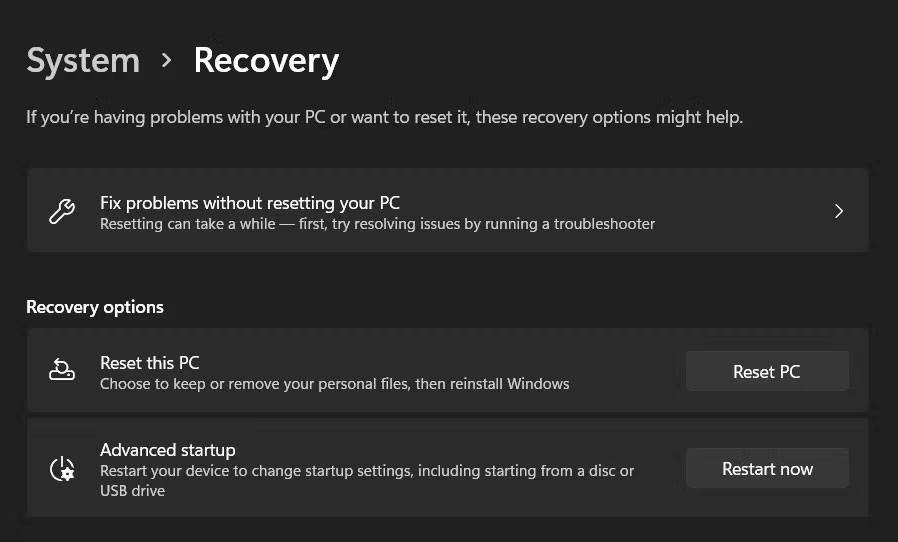
Bu adımları kullanarak Windows Kurtarma Ortamı'nı başlattıktan sonra, aşağıdaki adımlarla devam edin:
1. Bir sonraki pencerede Sorun Giderme'yi seçin .
2. UEFI Donanım Yazılımı Ayarları > Yeniden Başlat'a tıklayın .
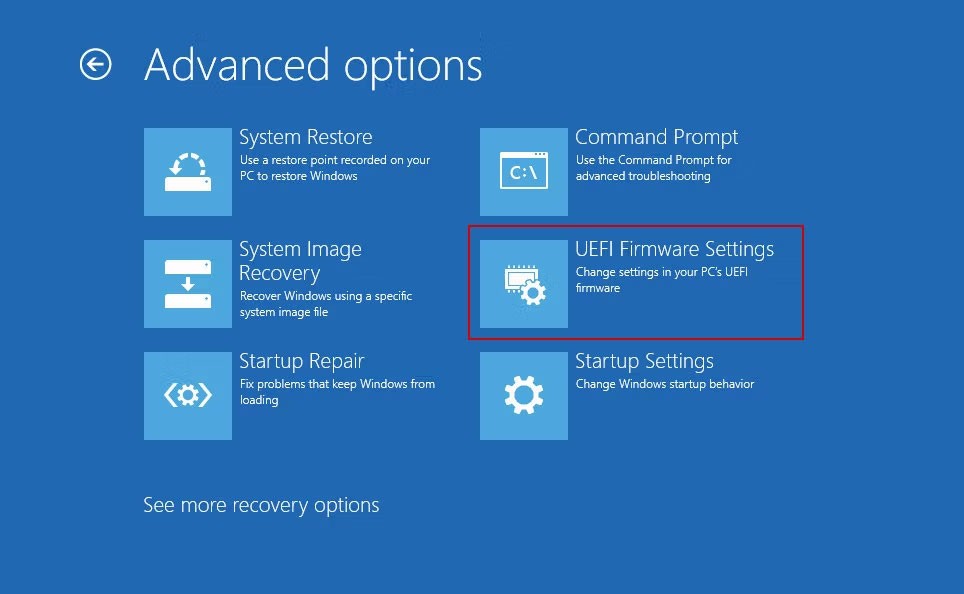
3. Aşağıdaki pencerede Yapılandırma sekmesine gidin .
4. Kısayol Modu'nu seçin ve Etkin veya Devre Dışı'na tıklayın .
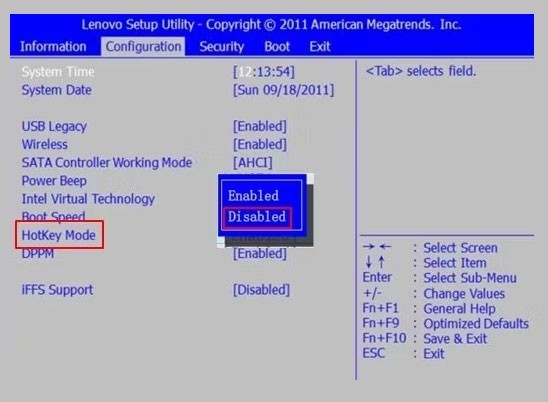
5. Kaydet'e tıklayın ve ardından BIOS'tan çıkmak için Çıkış'a tıklayın.
Fn kilidi nasıl etkinleştirilir
12 işlevin herhangi birini etkinleştirmek/devre dışı bırakmak istediğinizde her seferinde Fn tuşuna basmak istemiyorsanız, Fn kilidini açabilirsiniz. Bu özellik sayesinde Fn tuşu sürekli klavyede tutulacak ve Fn tuşuna basmadan istediğiniz fonksiyon tuşunu kullanabileceksiniz.
Çoğu klavyede Fn kilidi Esc tuşuna bağlıdır ancak sizin cihazınızda farklı olabilir. Genellikle bu anahtarların üzerinde bir kilit simgesi bulunur. Eğer kilit simgesi olan anahtarı cihazınızda bulamazsanız, üreticinin web sitesini kullanarak bulabilirsiniz.
Bunu bulduktan sonra Fn tuşuna basılı tutarak kilit tuşuna basarak fonksiyonu aktif hale getirebilirsiniz. Gelecekte devre dışı bırakmak için de aynı adımları izleyebilirsiniz.
Fonksiyon tuşları üretkenliği ve verimliliği artırmak için harikadır. Doğru tekniklerle bunlardan en iyi şekilde yararlanabilirsiniz. Umuyoruz ki yukarıdaki adımları takip ederek fonksiyon tuşu ayarlarını tam ihtiyaçlarınıza göre değiştirebilirsiniz. Ayrıca yukarıda belirtilen yöntemlerin hepsinin sistemde kalıcı bir değişiklik yapmadığını, dolayısıyla istediğiniz zaman değişiklikleri geri alabileceğinizi de belirtmek önemlidir.
Klavyedeki Fn tuşu gizli bir değiştirici görevi görerek F1 - F12 tuşlarına ek işlevler yükler.
Fn fonksiyon tuşları bazı donanım özelliklerini daha hızlı ve kolay bir şekilde kontrol etmenizi sağlar.
VPN nedir, avantajları ve dezavantajları nelerdir? WebTech360 ile VPN'in tanımını, bu modelin ve sistemin işe nasıl uygulanacağını tartışalım.
Windows Güvenliği, temel virüslere karşı koruma sağlamaktan daha fazlasını yapar. Kimlik avına karşı koruma sağlar, fidye yazılımlarını engeller ve kötü amaçlı uygulamaların çalışmasını engeller. Ancak bu özellikleri fark etmek kolay değildir; menü katmanlarının arkasına gizlenmişlerdir.
Bir kez öğrenip kendiniz denediğinizde, şifrelemenin kullanımının inanılmaz derecede kolay ve günlük yaşam için inanılmaz derecede pratik olduğunu göreceksiniz.
Aşağıdaki makalede, Windows 7'de silinen verileri Recuva Portable destek aracıyla kurtarmak için temel işlemleri sunacağız. Recuva Portable ile verileri istediğiniz herhangi bir USB'ye kaydedebilir ve ihtiyaç duyduğunuzda kullanabilirsiniz. Araç, kompakt, basit ve kullanımı kolaydır ve aşağıdaki özelliklerden bazılarına sahiptir:
CCleaner sadece birkaç dakika içinde yinelenen dosyaları tarar ve ardından hangilerinin silinmesinin güvenli olduğuna karar vermenizi sağlar.
Windows 11'de İndirme klasörünü C sürücüsünden başka bir sürücüye taşımak, C sürücüsünün kapasitesini azaltmanıza ve bilgisayarınızın daha sorunsuz çalışmasına yardımcı olacaktır.
Bu, güncellemelerin Microsoft'un değil, sizin kendi programınıza göre yapılmasını sağlamak için sisteminizi güçlendirmenin ve ayarlamanın bir yoludur.
Windows Dosya Gezgini, dosyaları görüntüleme şeklinizi değiştirmeniz için birçok seçenek sunar. Sisteminizin güvenliği için hayati önem taşımasına rağmen, önemli bir seçeneğin varsayılan olarak devre dışı bırakıldığını bilmiyor olabilirsiniz.
Doğru araçlarla sisteminizi tarayabilir ve sisteminizde gizlenen casus yazılımları, reklam yazılımlarını ve diğer kötü amaçlı programları kaldırabilirsiniz.
Yeni bir bilgisayar kurarken tavsiye edilen yazılımların listesini aşağıda bulabilirsiniz, böylece bilgisayarınızda en gerekli ve en iyi uygulamaları seçebilirsiniz!
Tüm işletim sistemini bir flash bellekte taşımak, özellikle dizüstü bilgisayarınız yoksa çok faydalı olabilir. Ancak bu özelliğin yalnızca Linux dağıtımlarıyla sınırlı olduğunu düşünmeyin; Windows kurulumunuzu kopyalamanın zamanı geldi.
Bu hizmetlerden birkaçını kapatmak, günlük kullanımınızı etkilemeden pil ömründen önemli miktarda tasarruf etmenizi sağlayabilir.
Ctrl + Z, Windows'ta oldukça yaygın bir tuş kombinasyonudur. Ctrl + Z, temel olarak Windows'un tüm alanlarında yaptığınız işlemleri geri almanızı sağlar.
Kısaltılmış URL'ler, uzun bağlantıları temizlemek için kullanışlıdır, ancak aynı zamanda asıl hedefi de gizler. Kötü amaçlı yazılımlardan veya kimlik avından kaçınmak istiyorsanız, bu bağlantıya körü körüne tıklamak akıllıca bir tercih değildir.
Uzun bir bekleyişin ardından Windows 11'in ilk büyük güncellemesi resmen yayınlandı.















